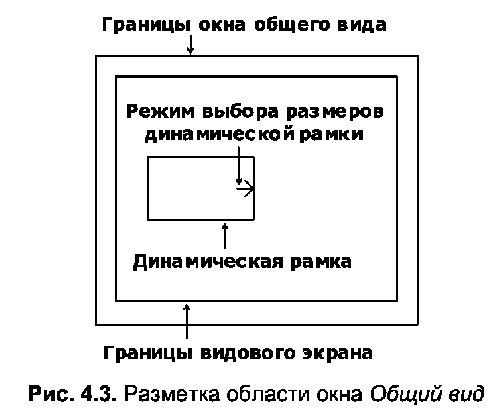Общий вид — это понятие, которое непосредственно связано с использованием инструмента Aerial View (Общий вид). Этот инструмент представляет собой окно, в котором дублируется в уменьшенном виде содержимое основного окна.
Для масштабирования и панорамирования изображения основного окна используется динамическая рамка, перемещаемая в пределах границ окна общего вида (рис. 4.3).
Область, попадающая в окно Aerial View (Общий вид), определяется размерами видового экрана, активного на момент запуска этого инструмента. Если видовой экран к моменту запуска инструмента меньше, чем размеры всего чертежа (размеры, выводимые при задании параметра All команды Zoom), то границы окнаОбщий вид принимаются равными размерам всего чертежа.
Следует подчеркнуть, что применение окна Aerial View может существенно облегчить операции масштабирования и панорамирования. Однако, расположив это окно на экране, приходится жертвовать определенной частью рабочей области, которую оно занимает. Использование этого окна может быть эффективным на конечных стадиях работы с большими чертежами.
Для того чтобы открыть окно Aerial View, следует выполнить команду Dsviewer.
В панели меню окна Aerial View имеются три раздела (рис. 4.3). Раздел View (Вид) содержит команды, дублирующие перечисленные выше кнопки масштабирования. Раздел Help (Справка) выводит справочную информацию. Раздел Options (Настройки) содержит следующие параметры:
- Auto Viewport (Автоматический видовой экран) — включает режим автоматического переключения окна общего вида на текущий видовой экран после того, как к нему выполняется переход в основном окне;
- Dynamic Update (Динамическое обновление) – включает режим автоматического обновления содержимого окна Aerial View каждый раз, когда вносятся изменения в чертеж из основного окна;
- RealTime Zoom (Изменения в реальном времени) – включает режим реального времени при работе с окном Aerial View, т.е. масштабирование и панорамирование части чертежа, захваченной в окне Aerial View, в основном окне протекает синхронно с изменением положения и размера динамической рамки.
Примечание. Приемы выполнения операций масштабирования и панорамирования в окне Aerial View сходны с аналогичными приемами, выполняемыми в главном окне после вызова команды Zoom с уточняющим параметром D (Dynamic).
Для выполнения операций панорамирования следует щелкнуть левой кнопкой мыши в произвольном месте окна общего вида. После этого появится динамическая рамка, в центре которой будет установлен знак перекрестия. Перемещение мыши вызывает движение этой рамки, что будет синхронно отражаться в основном окне. После выделения в окне Aerial View требуемой области достаточно будет нажать правую кнопку мыши или клавишу Enter, в результате чего выполнение команды завершится.
Для реализации операций масштабирования нужно перейти в соответствующий режим – режим выбора размеров динамической рамки. Переход из одного режима в другой осуществляется нажатием левой кнопки мыши, после чего у правого края динамической рамки появляется стрелка. Затем перемещение мыши вызывает изменение положения правой, верхней и нижней границ рамки при неизменном положении левой границы. При повторном щелчке левой кнопки мыши фиксируются установленные границы рамки и вновь появляется возможность перемещать рамку без изменения ее размеров.